Taula de continguts
A les organitzacions empresarials o qualsevol tipus d'oficina, sovint elaborem diversos tipus d'informes de despeses . En aquest article, us mostrarem com crear un informe de despeses de mostra a Exce l en passos ràpids i senzills.
Descarregueu la plantilla gratuïta
Podeu baixar la plantilla gratuïta següent i utilitzar-la per al vostre propòsit.
Informe de despeses.xlsx
Què és un informe de despeses?
Un Informe de despeses és la documentació de totes les despeses d'una organització. Els elements comuns d'un informe de despeses es mostren a continuació:
- Data de la despesa
- Tipus de despesa (hotel, transport , àpats, diversos, etc.)
- Import de la despesa
- Subtotal de cada tipus de despesa
- Import degut i pagament anticipat
- Propòsit de la despesa
- Departament responsable
Però aquest format no serà el mateix per a totes les organitzacions. Cada organització afegirà els elements segons els seus tipus i necessitats.
Avantatges d'utilitzar l'informe de despeses
Aconseguim els avantatges següents mitjançant l'ús d'un informe de despeses.
- Fa un seguiment de les despeses i us fa eficient en el control de costos
- Ofereix informació per fer el pressupost
- Fa que sigui més fàcil per pagar impostos i deduccions fiscals
Passos per crear un informe de despeses a Excel
En aquesta secció, parlarem de tot el procés per creeu un informe de despeses a Excel pas a pas.
📌 Pas 1: desactiveu les línies de quadrícula
Primer, obriu un Fitxer Excel i desactiveu Línies de quadrícula . Per eliminar Línies de quadrícula seguiu els passos.
- Aneu a la pestanya Visualitza .
- Desmarqueu la casella de selecció Línies de quadrícula del grup Mostra .

Llegeix més: Com fer un informe de producció a Excel (2 variants habituals)
📌 Pas 2: afegiu informació bàsica
Ara, afegirem les files d'informació bàsica al full de treball.
- Primer, afegiu un Títol per a l'informe, p. ex. Informe de despeses .
- A continuació, afegiu Propòsit , Nom de l'empleat , Identificador de l'empleat i Període de temps . Mireu la imatge següent per tenir-ne una idea més clara.

Llegir més: Com fer un informe de producció diari a Excel (Baixa la plantilla gratuïta)
📌 Pas 3: afegiu columnes per a la data, la descripció i les despeses
En aquest pas, afegirem el Columnes de dades segons els tipus de despesa.
Per exemple, despeses d'hotel, despeses de transport, factures de telèfon, altres despeses, etc.

Llegir més: Com crear un informe de resum a Excel (2 mètodes fàcils)
📌 Pas 4: convertir les dades en una taula
Ara, gira les vostres dades en una taula seguint els passos següents.
- Seleccioneu Cèl·lules B9:I19 (és tot el vostre conjunt de dades).
- Ara, aneu a la Insereix la pestanya .
- Trieu Taula del grup Taules .

Apareixerà la finestra Crea una taula .
- Aquí es mostrarà l'interval Taula .
- Marqueu el ' La meva taula té la casella de selecció de capçaleres .
- Finalment, premeu D'acord .
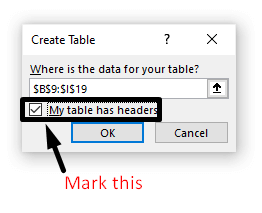
- Mireu el full de treball ara.

Llegeix més: Com fer un informe de vendes diari a Excel (amb passos ràpids)
📌 Pas 5: introduïu la fila de subtotal i desactiveu el botó de filtre
En aquest pas, introduirem una nova fila per calcular el subtotal. A més, desactivarem el botó de filtre ja que ara no el necessitem. Per això,
- Aneu a la pestanya Disseny de la taula .
- Desmarqueu el Botó de filtre i marqueu la Fila total opció.
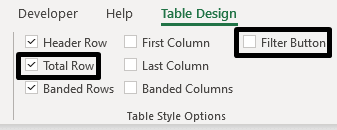
- Mira la imatge següent. S'afegeix una fila Sub total a l'última fila de la taula.

Més informació: Creeu un informe que es mostri trimestralment Vendes a Excel (amb passos senzills)
Lectures similars
- Com generar informes PDF a partir de dades d'Excel (4 mètodes fàcils)
- Prepareu un informe MIS a Excel (2 exemples adequats)
- Com fer un informe MIS a Excel per a comptes (amb passos ràpids)
📌 Pas 6: Converteix les cel·les al format de dades adequat (format de data, comptabilitat, etc.)
En aquest pas, canviarem la cel·la format de dades corresponentformat. Per exemple, dades de despesa en format Comptabilitat i data de despesa en format Data. La resta de cel·les es mantindran en format general. Per fer-ho:
- Primer, seleccioneu les cel·les amb format de data de la columna Període de temps i Data .
- A continuació, premeu Ctrl+1 .
- Apareixerà la finestra Format cel·les .
- Trieu el segment Data del Nombre tab.
- Seleccioneu el format de data desitjat al quadre Tipus . Finalment, premeu D'acord .

- De la mateixa manera, seleccioneu totes les Cèl·lules de l' Hotel , Transport , Menjar , Telèfon , Altres i Columna Total i escolliu Comptabilitat a la pestanya Número .
Més informació: Creeu un informe que mostri les vendes trimestrals per territori
📌 Pas 7: apliqueu la funció SUMA a la columna Total
Utilitzarem una fórmula per obtenir el cost total de cada data a la columna Total . Sumarem els valors de la columna Hotel a Altres .
- Ara, posarem una fórmula a la primera cel·la del Total. columna . La fórmula és:
=SUM(Table1[@[Hotel]:[Others]]) De fet, no cal que escriguis manualment el formulari. Si feu el que suggereix la imatge GIF següent, generarà automàticament els totals a cada fila. Aquesta és una particularitat d'utilitzar taules d'Excel en aquests casos.

- Premeu el botó Enter i la fórmula s'escamparà ala resta de les Cèl·lules d'aquesta columna.
Llegeix més: Com fer un informe de vendes a Excel (amb passos senzills)
📌 Pas 8: introduïu les despeses i altres dades i obteniu les despeses de cada dia
Ja gairebé heu acabat. Ara és el moment d'introduir les vostres dades.
- Introduïu la despesa i altres dades a les columnes Dades .

- Després d'introduir les dades podem veure els totals per files a la columna Total .
Més informació: Com automatitzar informes d'Excel mitjançant macros ( 3 maneres fàcils)
📌 Pas 9: obteniu el subtotal per a cada tipus de despesa
Per a això, executeu les tasques següents.
- Vés a la fila Subtotal de la columna Hotel .
- Premeu la fletxa avall i veureu una llista d'operacions.
- Trieu l'operació Suma .

- Ara, arrossegueu la icona Emplena la maneta cap al costat dret.

Tots els subtotals es mostren en aquesta fila.
📌 Pas 10: afegiu dues files més per al càlcul final
En aquesta secció, afegirem files per al càlcul final de la factura. Abans de qualsevol programa, els empleats poden agafar diners anticipats. Ho resoldrem aquí.
- Afegiu les files Avanços i Reemborsament a sota de la fila del subtotal.

- Poseu l'import de l'avançament a Cel·la I21 .
- I poseu la fórmula següent a Cel·la I22 .
=Table1[[#Totals],[Total]]-I21 
- Finalment,premeu Introdueix per obtenir el resultat.
📌 Pas final: manteniu un espai per a l'autorització
Podem afegir un espai per a Autorització també, el que significa que aquest informe de despeses s'acceptarà després de l'autorització d'una persona responsable.
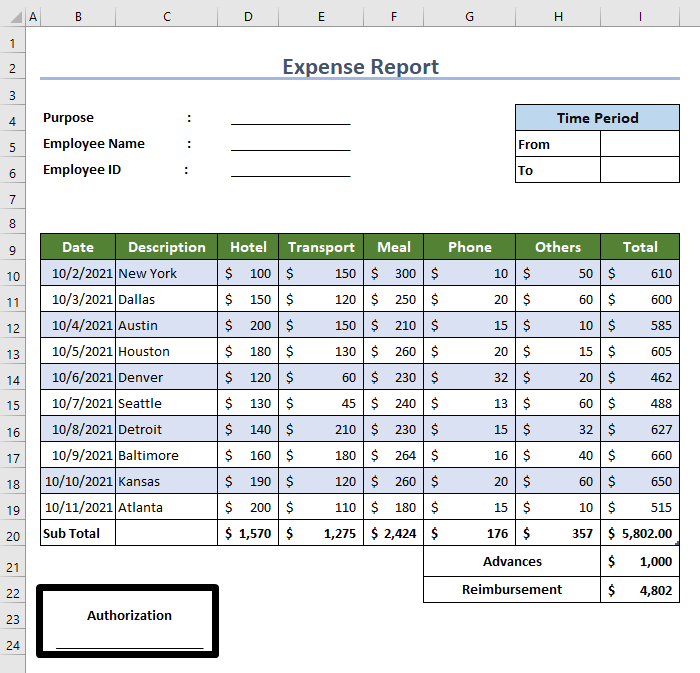
També cal recordar que heu d'adjuntar totes les despeses. documents mentre enviem aquest informe a l'autoritat.
Conclusió
En aquest article, vam mostrar el procés pas a pas de com elaborar un informe de despeses a Excel . Aquesta és una plantilla de mostra. Segons les necessitats de l'empresa o departament, podeu modificar el format de l'informe. Espero que això satisfà les vostres necessitats. Fes una ullada al nostre lloc web Exceldemy.com i dóna els teus suggeriments al quadre de comentaris.

